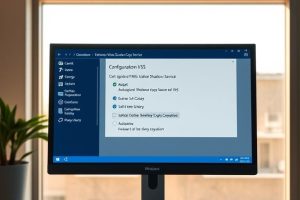⚠️ Windows Vista 強制初期化 最終手段の手順を解説
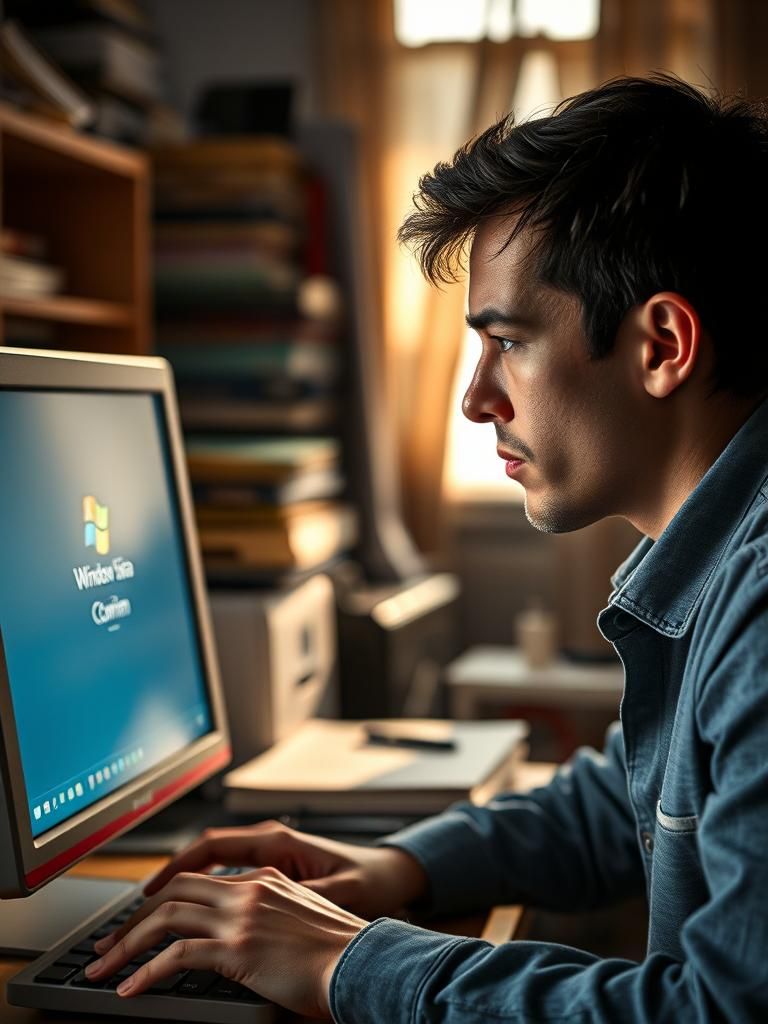
Windows Vistaの強制初期化は、システムが重い動作や不具合を起こした際に有効な手段です。最終手段として用いられるこの方法は、ユーザーが自力で問題を解決できる重要なプロセスです。初期化を行う際には、重要なデータのバックアップを取ることを忘れないでください。本記事では、Windows Vistaを強制初期化するための具体的な手順を詳しく解説します。これらの手順に従うことで、システムの正常な動作を回復させ、快適なパソコン環境を維持することができます。
警告:Windows Vista 強制初期化の最終手段
Windows Vista で重大な問題が発生し、システムが正常に起動できない場合、最終手段として強制初期化を行うことがありますが、この操作はすべてのデータが失われる可能性があるため、十分な注意が必要です。強制初期化を行う前に、可能な限り重要なデータのバックアップを取ることを強く推奨します。
1. 重要なデータのバックアップ
強制初期化を行う前に、必ず重要なデータをバックアップしてください。データのバックアップには、外付けHDDやUSBフラッシュドライブを使用する方法があります。以下の手順でデータのバックアップを行います。
- 安全にデバイスを接続します。
- ファイルエクスプローラーを開き、バックアップしたいデータを選択します。
- 選択したデータを右クリックし、「コピー」を選択します。
- 外付けデバイスのフォルダに移動します。
- 右クリックし、「貼り付け」を選択します。
2. システム回復オプションの使用
強制初期化に進む前に、システム回復オプションを使用して問題を解決できるか試みてください。この方法はバックアップポイントからシステムを復元することで、問題を解決することができます。
- Windows VistaのインストールDVDを挿入します。
- 強制的にコンピューターを再起動します。
- ブートメニューで「インストールDVDから起動」を選択します。
- インストール言語を選択し、「次へ」をクリックします。
- 「システム回復オプション」を選択します。
- 「次のユーザーの問題を修正する」を選択し、「次へ」をクリックします。
- 「回復オプション」を選択し、「システムの復元」をクリックします。
- 「システムの復元ポイントを選択する」から適切なポイントを選択します。
- 「次へ」をクリックし、「完了」をクリックして復元プロセスを開始します。
3. セーフモードでの起動
セーフモードは強制初期化を回避するための有効な手段です。セーフモードでは必要最小限のドライバとサービスのみが読み込まれるため、問題の原因が特定しやすくなります。
- コンピューターを強制的に再起動します。
- BIOSスクリーンが表示されたら「F8」キーを連打します。
- 「Advanced Boot Options」メニューが表示されたら、「Safe Mode」を選択します。
- 「Enter」キーを押してセーフモードで起動します。
- 問題が解決しない場合は、「Control Panel」から強制初期化の手順に進みます。
4. 強制初期化の手順
すべての他の方法が効果的でない場合、最終手段として強制初期化を行います。以下の手順で強制初期化を行います。
- Windows VistaのインストールDVDを挿入します。
- 強制的にコンピューターを再起動します。
- ブートメニューで「インストールDVDから起動」を選択します。
- インストール言語を選択し、「次へ」をクリックします。
- 「今すぐインストール」を選択します。
- ライセンス条項に同意し、「次へ」をクリックします。
- 「カスタム(高度な)」を選択します。
- インストール先のドライブを選択します。
- 「フォーマット」ボタンをクリックしてドライブをクリーンにします。
- インストールを開始します。
5. 強制初期化後の再設定
強制初期化後は、システムを初期設定に戻す必要があります。以下の手順で再設定を行います。
- Windows Vistaが正常にインストールされたら、ユーザー名とパスワードを設定します。
- ネットワーク設定を行います。必要に応じて無線LANや有線LANの設定を行います。
- アップデートを確認し、必要な更新プログラムをインストールします。
- デバイスドライバをインストールします。マザーボード、グラフィックカード、サウンドカードなどのドライバが必要です。
- アプリ케ーションをインストールします。オフィススイート、アンチウィルスソフトなどの基本的なアプリケーションをインストールします。
| 項目 | 詳細 |
|---|---|
| バックアップデバイス | 外付けHDD、USBフラッシュドライブ |
| システム回復オプション | システムの復元、修復インストール |
| セーフモード | 必要最小限のドライバとサービスのみ読み込み |
| 強制初期化 | インストールDVDからの起動、カスタムインストール |
| 再設定 | ユーザー設定、ネットワーク設定、アップデート、デバイスドライバ、アプリケーションインストール |
よくある質問
Windows Vista の強制初期化はどのような状況で必要になりますか?
Windows Vista の強制初期化は、システムが深刻な問題を抱え、通常の復元や修復が効果的でない場合に行われます。例えば、システムが起動しなくなったり、重要なシステムファイルが破損している場合、またはマルウェアの影響でシステムが不安定になっている場合などです。このような状況では、強制初期化が最終的な解決策となります。
強制初期化の前に何を確認すべきですか?
強制初期化を行う前に、重要なデータのバックアップを取ることが絶対に必要です。初期化すると、ハードドライブ上のすべてのデータが削除されてしまうため、バックアップがなければデータを失う可能性があります。また、初期化の手順を確認し、必要なインストールメディアやリカバリディスクが手元にあるか確認することも重要です。
Windows Vista の強制初期化の手順はどのように行いますか?
Windows Vistaの強制初期化を行うためには、まずインストールメディアやリカバリディスクを使用してコンピュータを起動します。次に、セットアップ画面が表示されたら、言語やキーボードの設定を選び、「次へ」をクリックします。その後、「今すぐインストール」を選択し、ライセンス条項に同意します。次の画面で、「カスタム(高度な)」を選択し、硬盘驱动器のパーティションを選択して初期化を行います。
強制初期化後、システムはどのように動作しますか?
強制初期化後、Windows Vista は初期状態に戻ります。インストール直後の状態に戻るため、カスタマイズされた設定やインストールされたアプリケーション、ユーザー設定は全てリセットされます。一方、OSが安定して動作し、新たな環境で再設定や新しいアプリケーションのインストールを行うことができます。

Asa Tokugawa – テクノロジーの専門家、学校教師。最新の技術トレンドや実用的なWindowsチュートリアルを分かりやすく解説します。